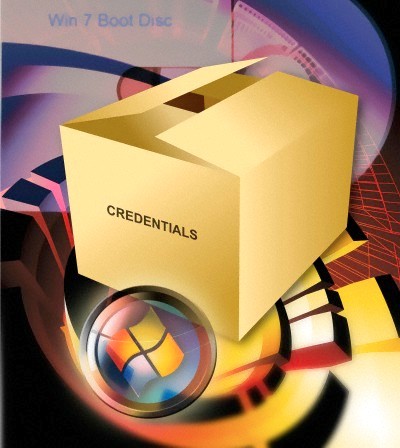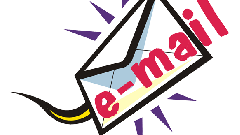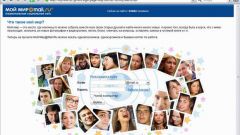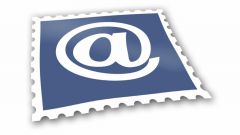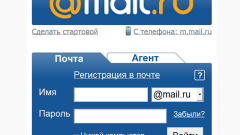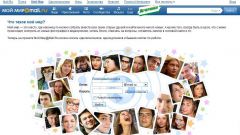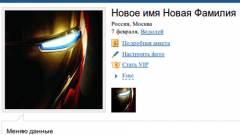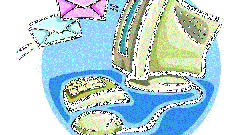Инструкция
1
Наиболее частая операция в этом ряду – это изменение имени в почте. Для тех, кто столкнулся с этой необходимости впервые, не помешает уяснить схему действия в такой ситуации. Учтите, что настройки отличаются у почтовых ящиков, зарегистрированных на разных доменах. Рассмотрим самые известные.
2
Почта на Gmail.ru.
Итак, в верхней правой части экрана кликните мышкой на кнопку "Настройки". Перейдите на вкладку "Аккаунты и импорт" и кликните на ссылку «изменить», которая должна находиться в правой части экрана. В появившемся окне "Изменить адрес электронной почты" введите свое новое имя и нажмите "Сохранить изменения" для подтверждения смены имени или "Отмена" для сохранения старого имени. Убедитесь, что во вкладке "Аккаунты и импорт" новое имя указано правильно.
Итак, в верхней правой части экрана кликните мышкой на кнопку "Настройки". Перейдите на вкладку "Аккаунты и импорт" и кликните на ссылку «изменить», которая должна находиться в правой части экрана. В появившемся окне "Изменить адрес электронной почты" введите свое новое имя и нажмите "Сохранить изменения" для подтверждения смены имени или "Отмена" для сохранения старого имени. Убедитесь, что во вкладке "Аккаунты и импорт" новое имя указано правильно.
3
Почта на Rambler.
На рамблере имя (логин) почтового ящика изменить невозможно. Единственное, что вы можете сделать, - это полностью удалить ваш старый аккаунт и зарегистрировать новый с новым именем.
На рамблере имя (логин) почтового ящика изменить невозможно. Единственное, что вы можете сделать, - это полностью удалить ваш старый аккаунт и зарегистрировать новый с новым именем.
4
Почта на Mail.ru.
Найдите вверху страницы панель «Еще». Откройте её и выберите из появившегося списка вкладку «Анкетные данные». В этом окне вы можете изменить любые данные, в том числе и имя (псевдоним). После внесения изменений нажмите «Сохранить». Вот все и готово.
Найдите вверху страницы панель «Еще». Откройте её и выберите из появившегося списка вкладку «Анкетные данные». В этом окне вы можете изменить любые данные, в том числе и имя (псевдоним). После внесения изменений нажмите «Сохранить». Вот все и готово.
5
Почта на Yandex.ru.
Найдите вкладку «Паспорт» в настройках почты, откроется окно «Персональные данные». Нажмите на кнопку «изменить персональные данные». Введите новое имя и нажмите сохранить. После чего перезагрузите почту.
Найдите вкладку «Паспорт» в настройках почты, откроется окно «Персональные данные». Нажмите на кнопку «изменить персональные данные». Введите новое имя и нажмите сохранить. После чего перезагрузите почту.
Источники:
- как изменить имя на числа